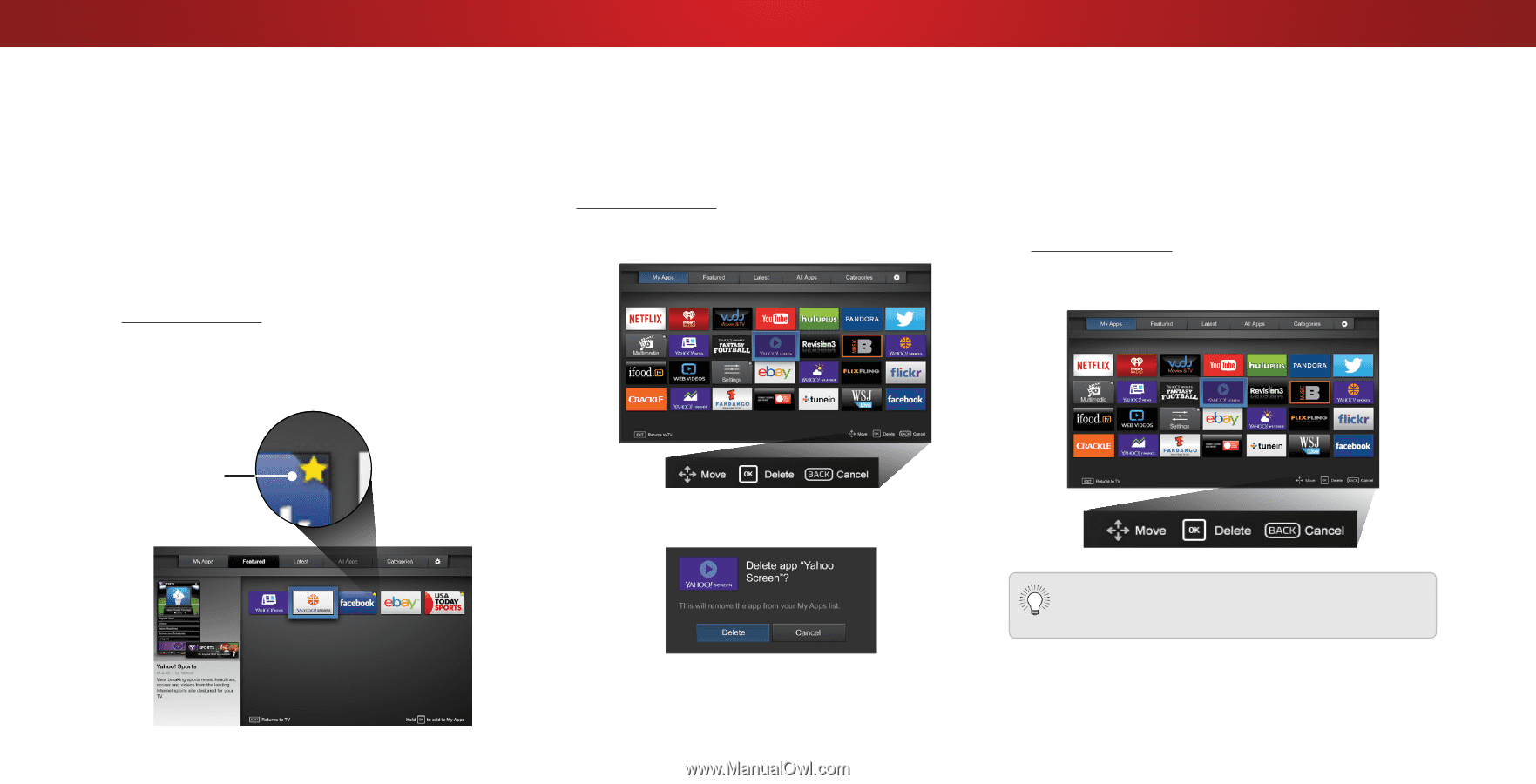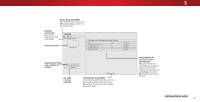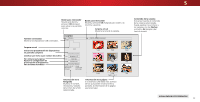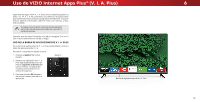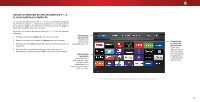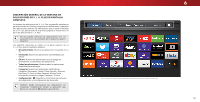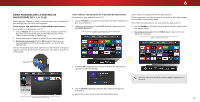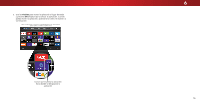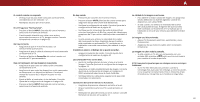Vizio D40u-D1 User Manual Spanish - Page 55
CÓmo Personalizar La Ventana De, Aplicaciones De V. I. A. Plus
 |
View all Vizio D40u-D1 manuals
Add to My Manuals
Save this manual to your list of manuals |
Page 55 highlights
6 CÓMO PERSONALIZAR LA VENTANA DE APLICACIONES DE V. I. A. PLUS Puede agregar, eliminar y mover las aplicaciones en la pestaña Mis aplicaciones para un estilo personalizado. Cómo agregar una aplicación a la pestaña Mis Aplicaciones Para agregar una aplicación a su TV: 1. Use las flechas en el control remoto para resaltar una de las pestañas de la tienda de aplicaciones (Destacado, Último, Todas las aplicaciones, o Categorías). 2. Use las flechas para resaltar la aplicación que desea agregar. 3. Mantenga presionado el botón OK (Aceptar) hasta que se haya agregado [Nombre de la aplicación] a su lista de Mis Aplicaciones. Una vez instalada la aplicación, aparecerá una estrella en la esquina superior derecha del ícono de la aplicación, tal como se muestra a continuación. Cómo eliminar una aplicación de la pestaña Mis Aplicaciones Para eliminar una aplicación de su TV: 1. Use las Flechas en el control remoto para resaltar la aplicación que desea eliminar. 2. Mantenga presionado el botón OK (Aceptar). Aparecerán las siguientes opciones: Nota: La ubicación, el aspecto y la disponibilidad de las aplicaciones están sujetos a cambio sin previo aviso. Cómo mover una aplicación en Mis aplicaciones Puede organizar sus aplicaciones en la pestaña Mis Aplicaciones moviéndolas hacia donde desea. Para mover las aplicaciones en la pestaña Mis Aplicaciones: 1. Use las flechas en el control remoto para resaltar la aplicación que desea mover. 2. Mantenga presionado el botón OK (Aceptar). Aparecerán las siguientes opciones: Nota: La ubicación, el aspecto y la disponibilidad de las aplicaciones están sujetos a cambio sin previo aviso. Estrella 3. Presione OK (Aceptar) para eliminar la aplicación. Aparecerá el siguiente cuadro de diálogo: Nota: La ubicación, el aspecto y la disponibilidad de las aplicaciones están sujetos a cambio sin previo aviso. 4. Use las flechas izquierda y derecha para seleccionar Borrar y presione b La aplicación se borrará de la pestaña Mis Aplicaciones. Solo las aplicaciones de la primera página aparecen en la Barra. 55